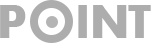Как создать RAM диск в Windows 11 и Windows 10 и перенести туда кэш браузера для ускорения его работы и сохранения ресурсов диска в т.ч. и SSD-шного
Если на вашем компьютере достаточно много оперативной памяти (RAM), значительная часть которой не используется, вы можете создать RAM диск (RAMDisk, RAM Drive), т.е. виртуальный накопитель, который операционная система видит, как обычный диск, но который фактически находится в оперативной памяти. Главное преимущество такого диска — он очень быстрый (быстрее, чем SSD накопители).
Моей задачей было создать виртуальный диск объёмом 1 ГБ для кэша mozilla и яндекс.браузера.
Среди всех статей на эту тему в интернете, я воспользовался этой https://remontka.pro/create-ram-disk-windows/#use и она мне помогла.
Я не стал экспериментировать и тестировать все предложенные свойства и методы а лишь воспользовался первым и всё сработало.
Создание RAM-Диска с помощью AMD Radeon RAMDisk
Программа AMD RAMDisk — одна из самых популярных программ для создания диска в оперативной памяти (нет, она не требует, чтобы на компьютере было установлено оборудование AMD, если у вас возникло такое подозрение из названия), несмотря на своё основное ограничение: бесплатная версия AMD RAMDisk позволяет создавать RAM диск размером не более 4 гигабайт (или 6 Гб, если у вас установлена оперативная память AMD).
Однако, часто такого объема оказывается вполне достаточно, а простота использования и дополнительные функции программы позволяют рекомендовать её к использованию.
Процесс создания RAM диска в AMD RAMDisk сводится к следующим простым шагам:
- В главном окне программы укажите желаемый размер диска в мегабайтах.
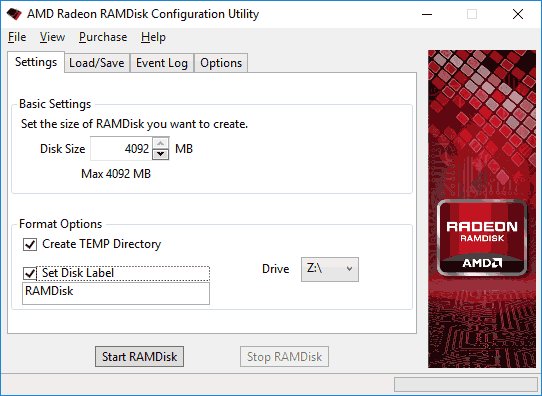
- При желании отметьте пункт «Create TEMP Directory» для создания папки под временные файлы на этом диске. Также, если нужно, задайте метку диска (Set disk label) и букву.
- Нажмите кнопку «Start RAMDisk».
- Диск будет создан и смонтирован в системе. Также он будет отформатирован, однако в процессе создания, Windows может показать пару окон о том, что диск нужно отформатировать, нажмите «Отмена» в них.
Среди дополнительных возможностей программы — сохранение образа RAM-диска и его автоматическая загрузка при выключении и включении компьютера (на вкладке «Load/Save».
- Также по умолчанию программа добавляет себя в автозагрузку Windows, её отключение (а также ряд других опций) доступны на вкладке «Options».
Скачать бесплатно AMD Radeon RAMDisk можно с официального сайта (там доступна не только бесплатная версия) http://www.radeonramdisk.com/software_downloads.php или здесь https://drive.kulibyaka.ru/Radeon_RAMDisk.zip
Очень похожая программа, которую я не буду рассматривать отдельно — Dataram RamDisk. Она тоже условно-бесплатная, но ограничение для бесплатной версии — 1 Гб. При этом, именно Dataram является разработчиком AMD RAMDisk (чем и объясняется похожесть этих программ). Тем не менее, если вам интересно, можете попробовать и этот вариант, он доступен здесь http://memory.dataram.com/products-and-services/software/ramdisk или здесь https://drive.kulibyaka.ru/Dataram_RAMDisk.zip
Перенос кэша браузера Mozilla
Ну что же, теперь переходим к переносу места нахождения кэша Mozilla Firefox.
Запускаем системную утилиту «Выполнить» и вбиваем в ее строку следующую команду.
%appdata%\Mozilla\Firefox\Profiles
После этого откроется папка с расширением .default, в которой и хранятся параметры профиля. Перемещаем ее на новое место дислокации, то есть на виртуальный диск в оперативной памяти компьютера.
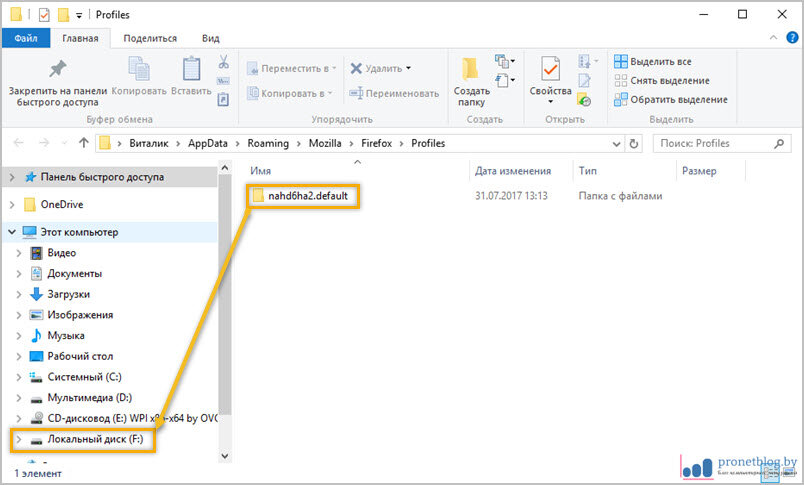
Дальше в «Выполнить» вводим следующую команду вот такого вида.
%appdata%\Mozilla\Firefox\profiles.ini
Откроется небольшой файлик, в котором следует указать новый путь хранения файлов кэша (параметр «Path») и обязательно исправить значение строки «IsRelative» на ноль. Чтобы не ошибиться, посмотрите внимательно на скриншот ниже. Также не забываем сохранять изменения.
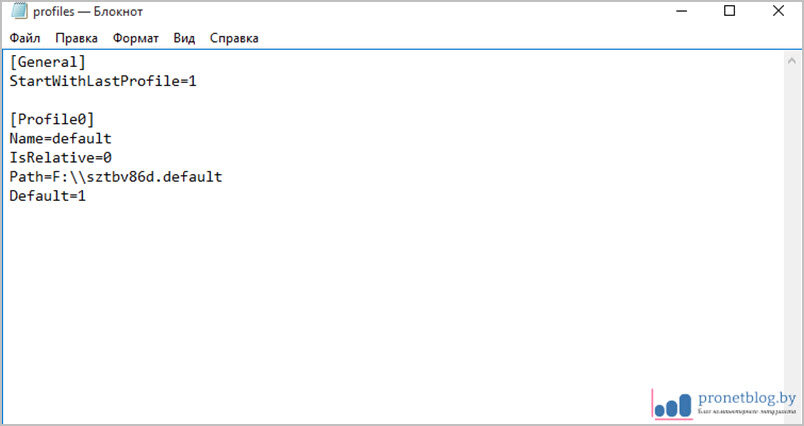
Так, с системными настройками вроде бы покончено. Теперь нужно указать самому браузеру Mozilla, где хранится его новый кэш. Для этого запускаем программу и в адресной строке вписываем следующий параметр.
about:config
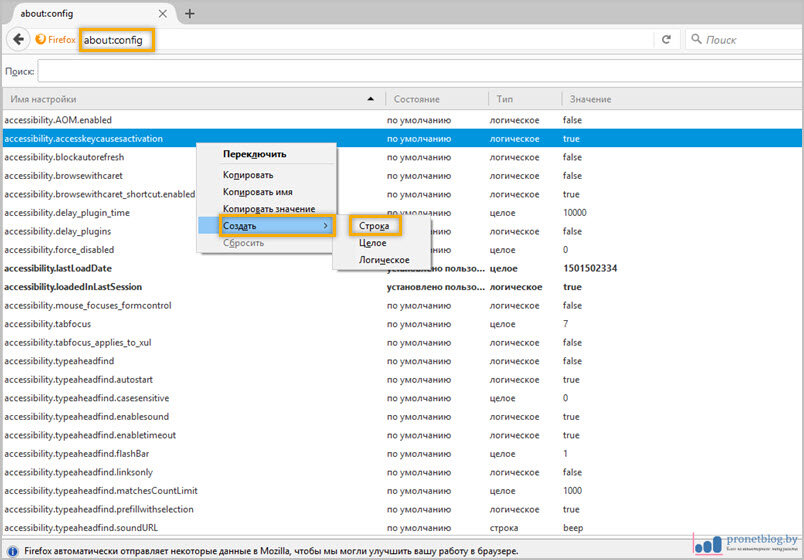
После чего жмем в любом месте правой кнопкой мыши и выбираем «Создать -строка». Далее в имени настройки пишем следующее.
browser.cache.disk.parent_directory
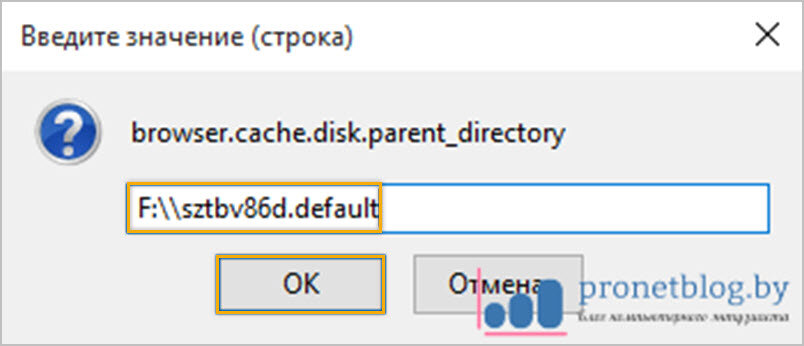
А в качестве значения, собственно, будет выступать путь к виртуальном диск компьютера.
На этом все настройки завершены, осталось только перезапустить браузер и проверить, сработал ли перенос кэша Firefox на RAMDisk.
Перенос кэша браузера Яндекс
Перенести кэш Яндекс браузера оказалось намного проще, чем даётся множество советов в интернете. Я воспользовался максимально простым способом, созданием символической ссылки на папку кэша после её переноса в ramdisk. Для этого просто в командной строке (запущенной от имени администратора) нужно ввести команду и путь «откуда» и «куда». Внимание! При указании пути «откуда» самой такой конечной папки с таким названием не должно существовать, в противном случае команда MKLINK будет выдавать ошибку, другими словами мы перенесли папку кэш диск но на её месте ничего не создаём вручную, а просто в команде указываем её адрес и создается объект-ссылка на ее месте на папку на указанный путь.
Введите команду:
MKLINK /D «откуда» «куда»
где:
«откуда» — прежнее расположение папки «Cache» на системном диске;
«куда» — новый путь до папки
Пример:
mklink /d «c:\Users\Mixa\AppData\Local\Yandex\YandexBrowser\User Data\Default\Cache» R:\YandexBrowser\Default\Cache
Вместо «Mixa» укажите ваше имя пользователя. Если в пути есть пробелы (здесь — User Data), его нужно заключать в кавычки («»). Чтобы не печатать путь вручную перетащите нужную папку в окно командной строки. Нажмите «Enter» (Ввод).